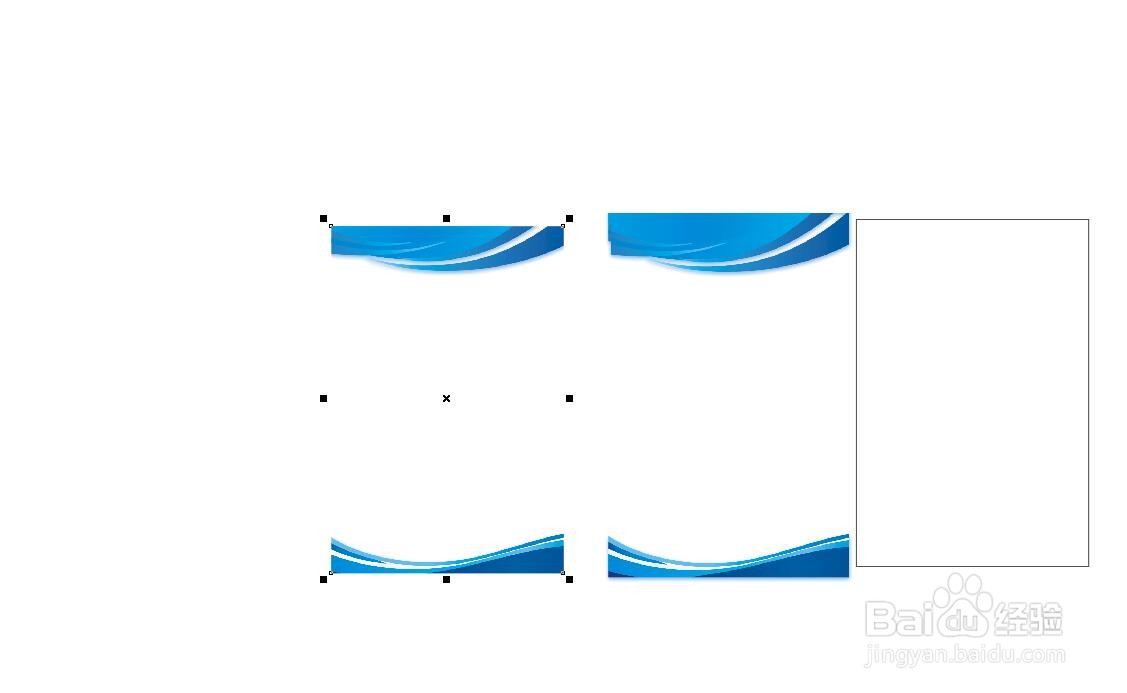1、启动软件,新建文件首先启动CorelDRAW软件,新建一个文件,设置文件尺寸,我设置60X90C怡觎现喾M,导入一张图片。
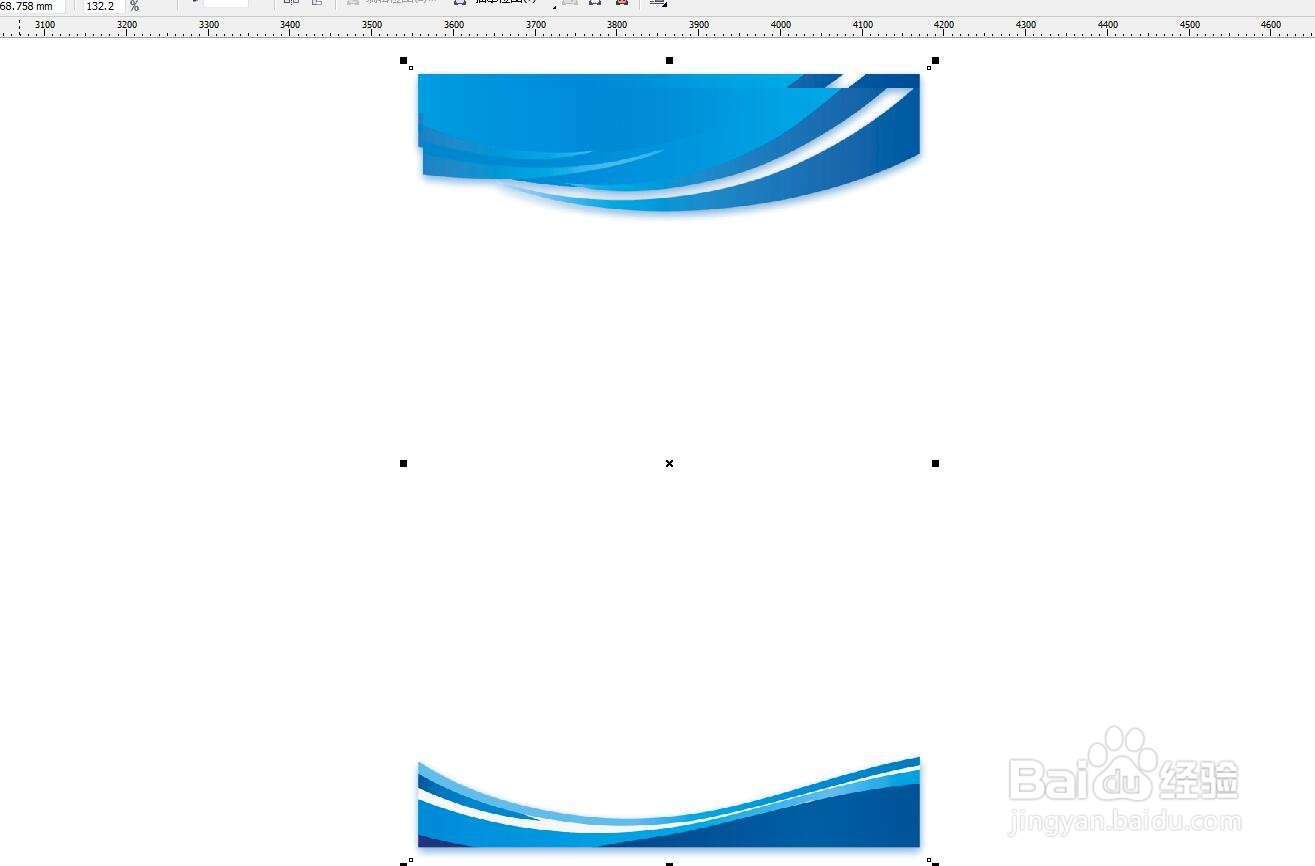
2、形状工具点击图片,选择形状工具,框选上边的两个节点进行调节,然后其它三个边都调节一下。
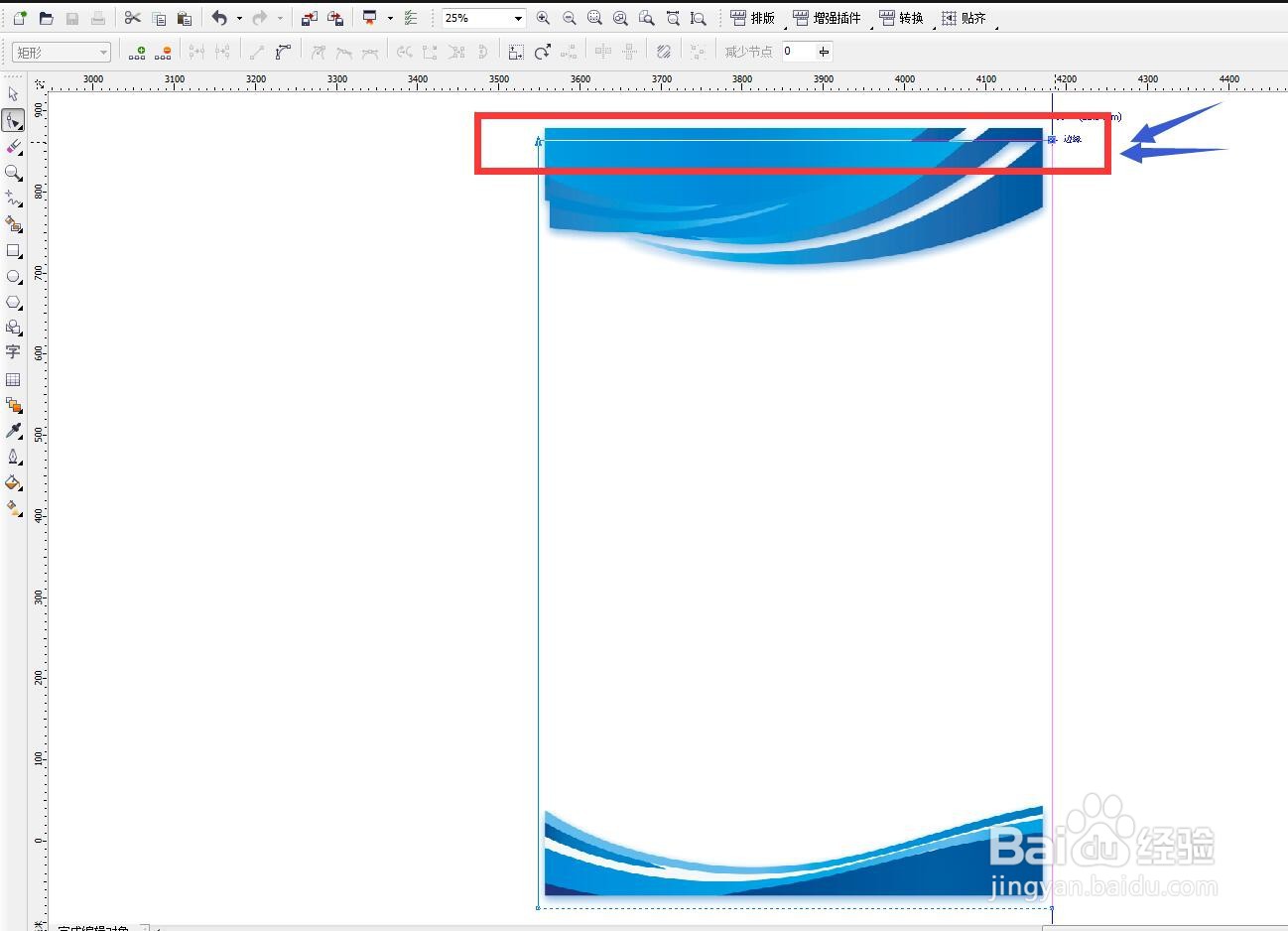
3、画一个矩形选择矩形工具,画一个矩形,框选住我们需要的部分。
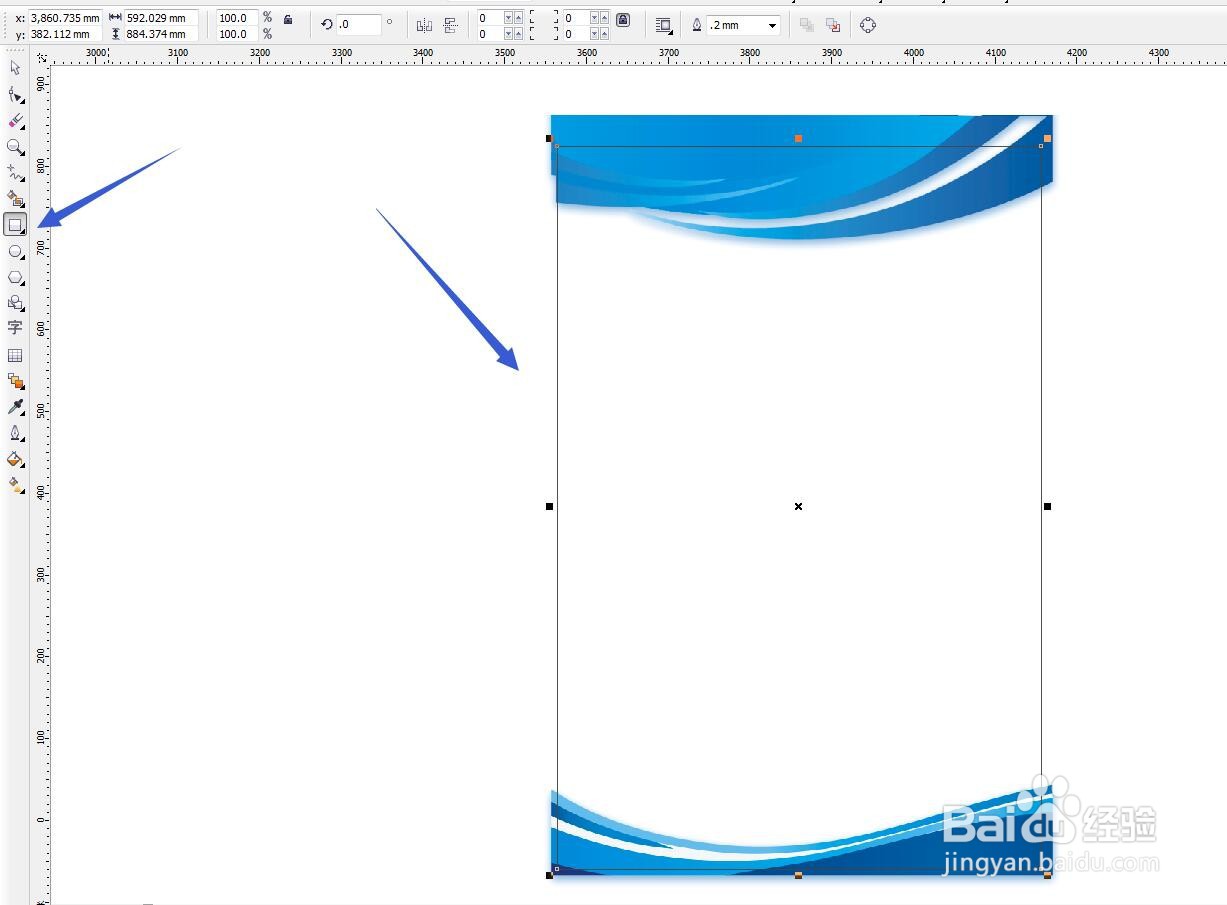
4、图框精确剪裁点击图片,选择效果——图框精确剪裁——放置容器中。
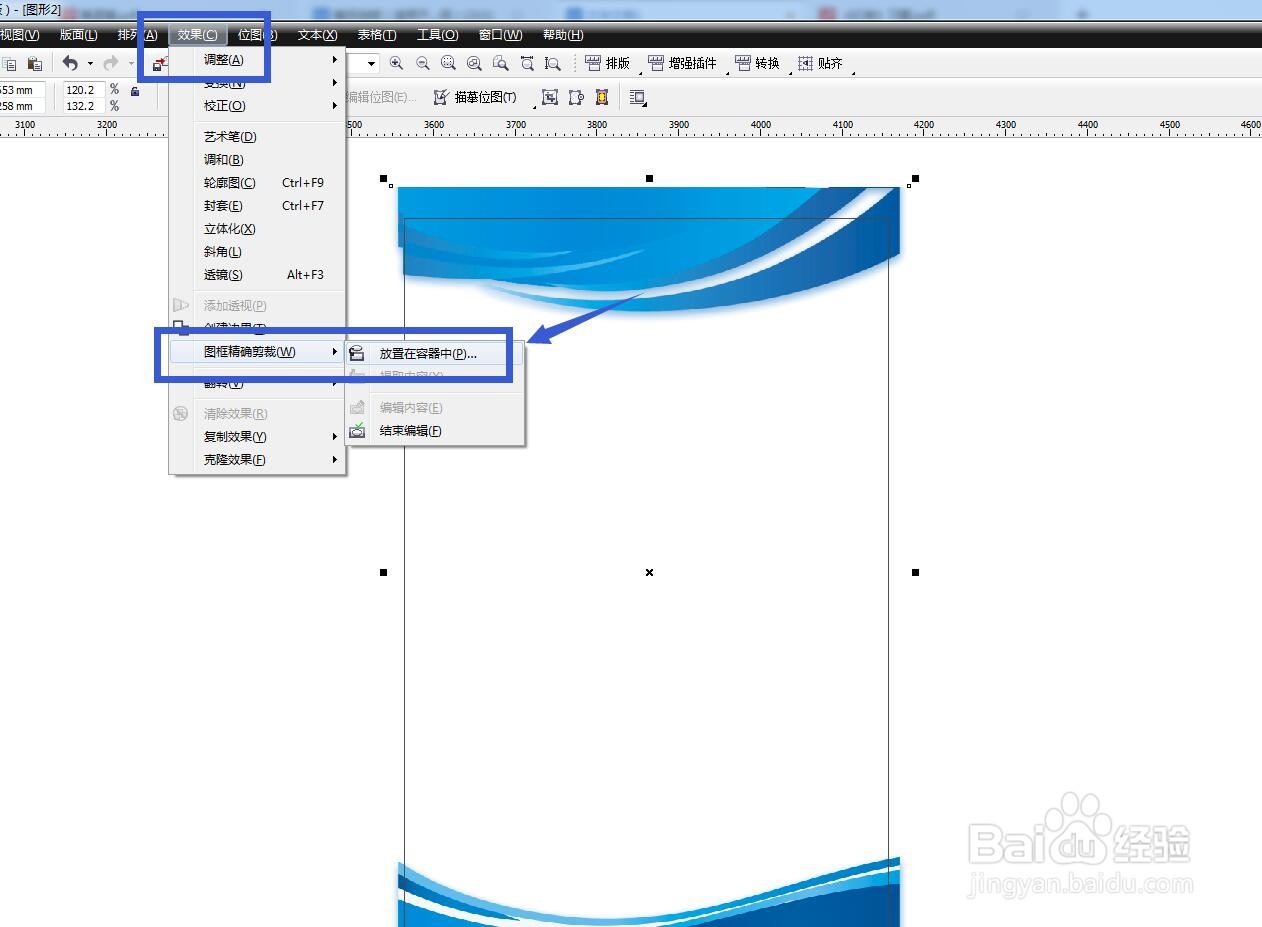
5、点击矩形这时候鼠标变为一个黑色箭头,点击矩形,可以放到里面,调整位置。
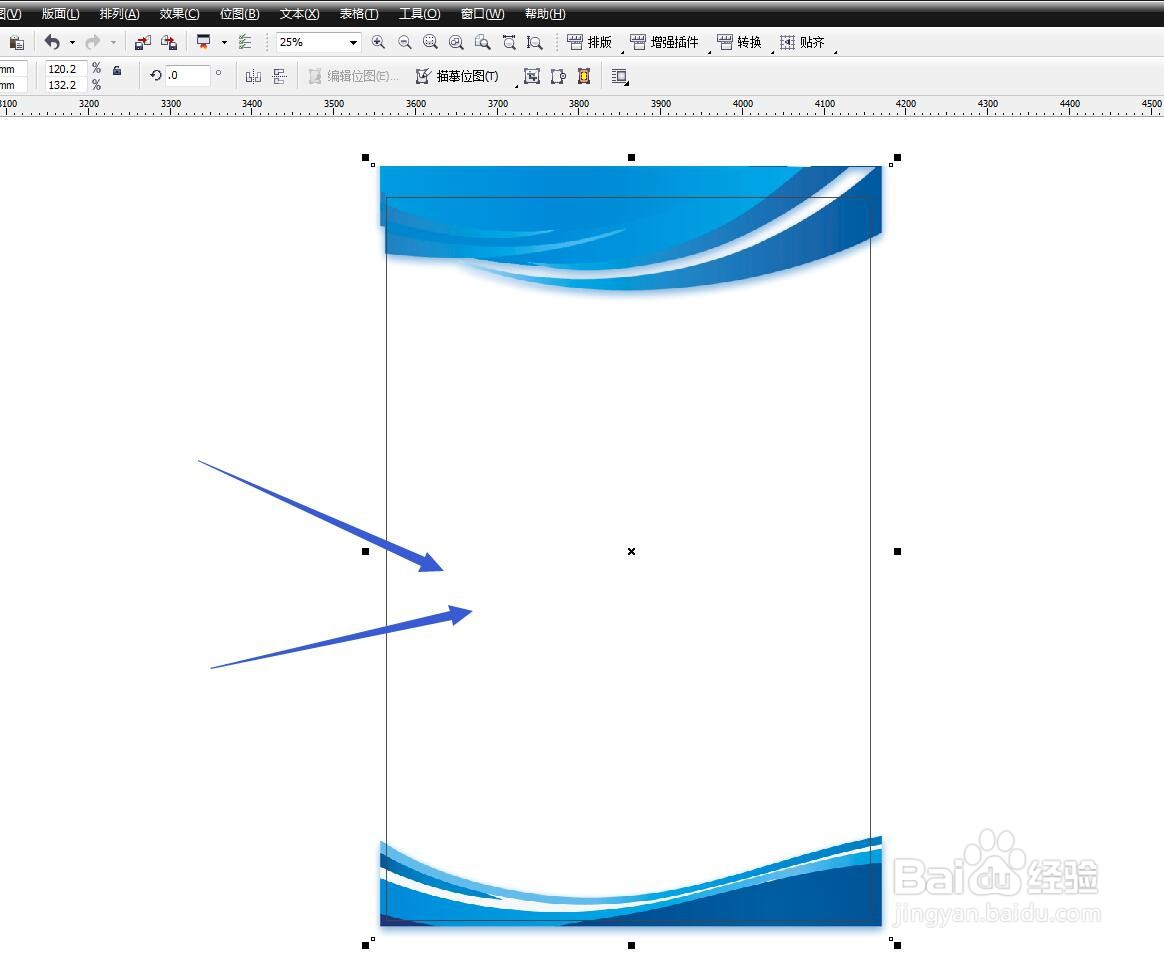
6、选中对象我们可以同时选中矩形和图片,点击上方属性栏的相交按钮。

7、删除多余部分用鼠标选中,向一旁拖动,可以看到相交出来的正是我们需要的部分。